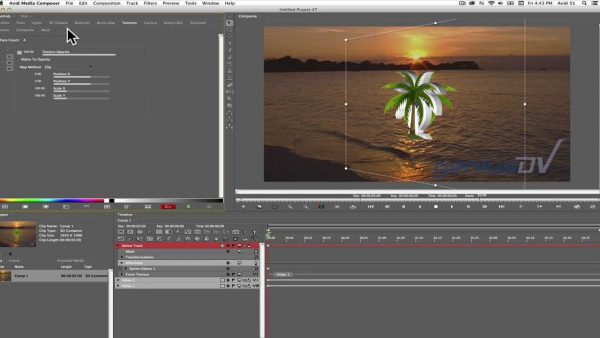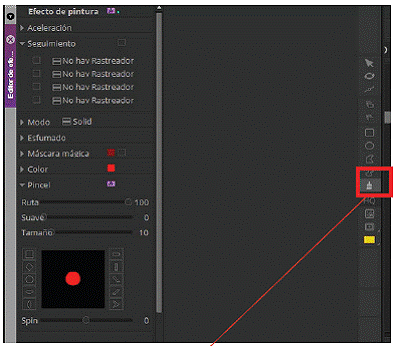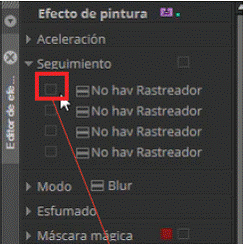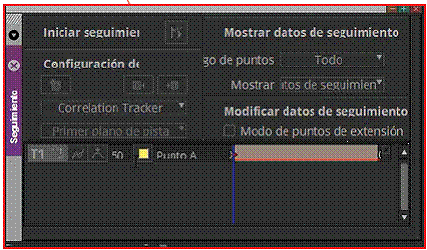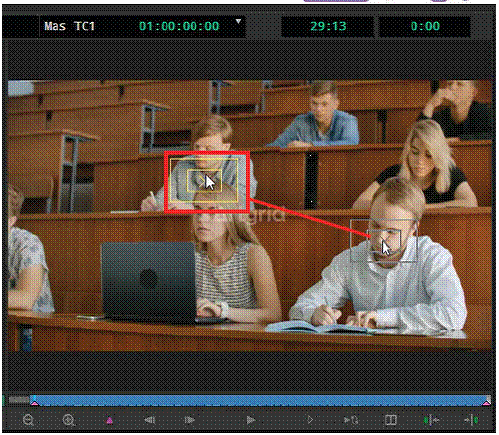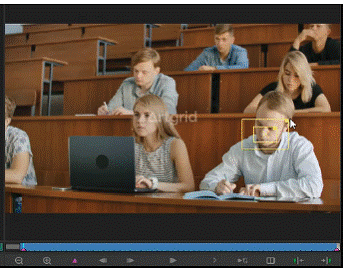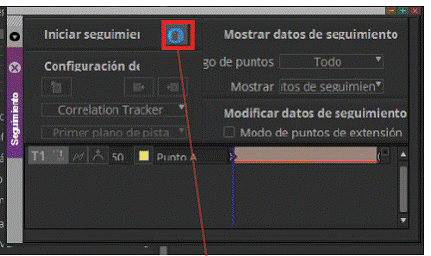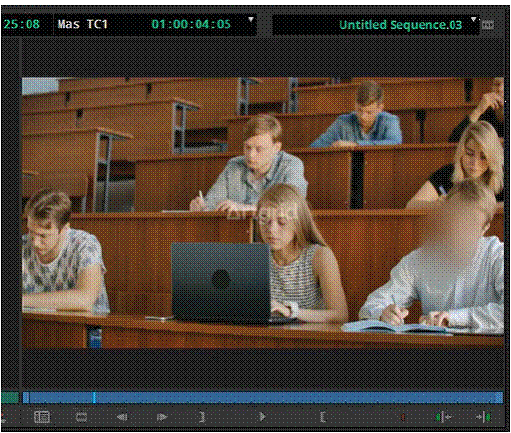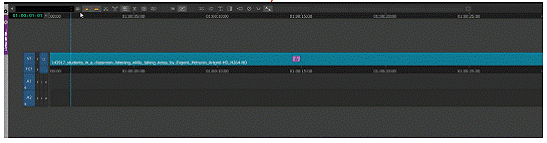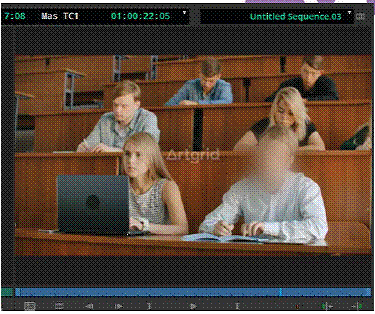Partimos del mismo video que hemos editado anteriormente con la imagen fija ahora haremos que nuestra máscara siga en todo momento la cara del chico que hay al lado de la chica que hemos aplicado la máscara:
Con la herramienta pincel creamos una mascara mucho mas organica y que sea mas acorde con la forma de la cara de la persona que queremos censurar
Con el ratón pintamos la máscara quedando la cara totalmente cubierta como vemos en la imagen:
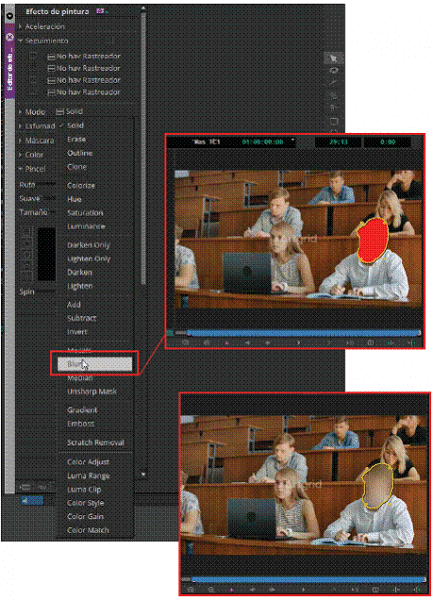
Para que la cara del chico este todo el tiempo con la máscara que le tapa debemos activar el modo seguimiento:
Al clicar en la opción No hay rastreador nos aparecera este recuadro que se ve en pantalla que su función es simplemente marcar un punto de referencia donde se quedará nuestra máscara a lo largo de todo el clip creando así una animación dentro de la máscara gracias a este marcador
Desde los tiradores que aparecen dentro del recuadro variamos tanto el borde exterior como el interior hasta que quede de esta manera:
Clicamos en el botón de iniciar seguimiento
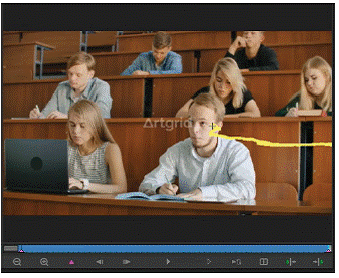
A continuación compilará el moviemiento de la mascara a lo largo del video y se verá esa linea amarilla que simboliza que la mascara se ha quedado quieta en la cara del chico a pesar de que cambie el encuadre del video
Comprobaremos que la mascara ha permanecido en el punto que se le ha asignado a pesar de que la camara se mueva y posterioremente guardaremos nuestro proyecto en nuestra carpeta de ejercicios

Ejercicio de Censura en Movimiento:
- Objetivo:
- Crear una serie de imágenes que utilicen el movimiento y la censura como elementos expresivos.
- Herramientas necesarias:
- Cámara fotográfica.
- Software de edición de imágenes (opcional).
- Planificación:
- Define el tema o mensaje que deseas transmitir a través de tu serie de imágenes.
- Decide qué tipo de censura visual deseas aplicar. Puede ser barras de censura, desenfoque, pixelación u otras técnicas creativas.
- Configuración de la Cámara:
- Utiliza un modo de captura que permita un cierto nivel de exposición prolongada para capturar el movimiento (como el modo manual o prioridad de obturador).
- Ajusta la velocidad de obturación para capturar el movimiento deseado. Experimenta con velocidades más lentas para obtener un mayor efecto de movimiento.
- Captura de Imágenes:
- Fotografía escenas en movimiento, como personas caminando, vehículos en movimiento, o cualquier otra actividad dinámica.
- Experimenta con ángulos y composiciones creativas.
- Aplicación de Censura en Movimiento:
- Utiliza la censura visual que hayas elegido para aplicarla en movimiento en tus imágenes.
- Puedes hacer esto durante la captura (mediante el uso de accesorios físicos) o durante la edición posterior utilizando software.
- Experimentación:
- No tengas miedo de experimentar con diferentes formas de censura y movimientos. Puedes probar diferentes técnicas en cada imagen para lograr resultados diversos.
- Edición (opcional):
- Si es necesario, utiliza un software de edición para ajustar el contraste, la saturación o aplicar ajustes adicionales a tus imágenes.
- Revisión:
- Observa la serie de imágenes en conjunto y evalúa cómo el movimiento y la censura interactúan para transmitir tu mensaje o generar un impacto visual.
- Presentación:
- Organiza tu serie de imágenes de manera coherente y preséntala de la forma que prefieras. Puedes compartirla en redes sociales, crear un collage o incluso imprimir las imágenes.